adb安卓系统找文件,利用ADB高效查找与生成文件指南
你有没有遇到过在安卓系统里找文件时头都大了的情况?别急,今天就来给你支个招,让你轻松搞定ADB安卓系统找文件的大难题!
一、ADB是什么?
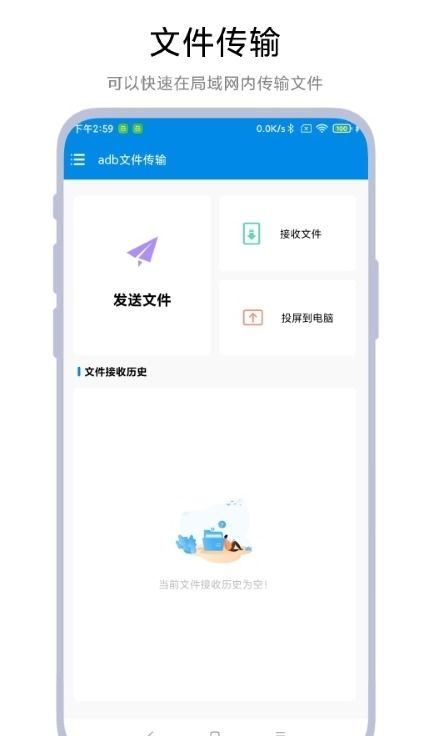
ADB,全称Android Debug Bridge,是Android开发者常用的一个工具。简单来说,它就像一个桥梁,连接着你的电脑和安卓设备,让你可以在电脑上对手机进行操作,比如传输文件、安装应用、查看系统信息等。
二、ADB找文件的方法
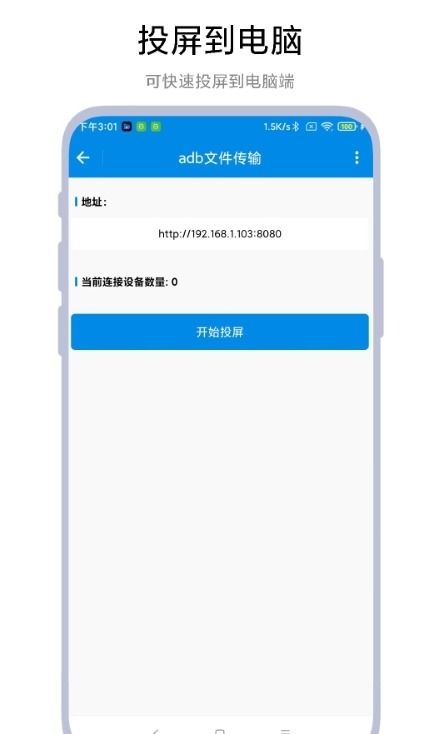
1. 连接设备
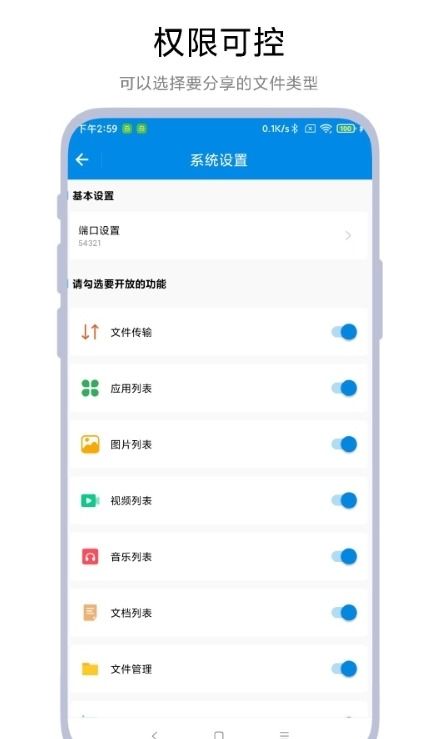
首先,确保你的安卓设备已经开启了USB调试模式。连接手机到电脑,打开ADB命令行工具,输入以下命令:
adb devices
如果看到设备列表,说明连接成功。
2. 查看文件路径
在ADB命令行工具中,输入以下命令,查看手机存储的根目录:
adb shell
输入以下命令,查看文件路径:
这里会列出手机存储中的所有文件和文件夹。
3. 进入指定目录
找到你想要查找的文件所在的目录后,输入以下命令进入该目录:
cd /path/to/directory
其中,`/path/to/directory`是你想要进入的目录路径。
4. 查找文件
在指定目录下,输入以下命令查找文件:
find . -name \filename\
其中,`filename`是你想要查找的文件名。
5. 查看文件内容
找到文件后,输入以下命令查看文件内容:
cat /path/to/filename
其中,`/path/to/filename`是文件的路径。
6. 复制文件
如果你需要将文件从手机复制到电脑,输入以下命令:
adb pull /path/to/filename /path/to/destination
其中,`/path/to/filename`是文件的路径,`/path/to/destination`是电脑上的目标路径。
7. 删除文件
如果你需要删除文件,输入以下命令:
adb shell rm /path/to/filename
其中,`/path/to/filename`是文件的路径。
三、注意事项
1. 在使用ADB工具时,请确保你的设备已经开启了USB调试模式。
2. 在操作过程中,请谨慎输入命令,避免误删重要文件。
3. 如果你在操作过程中遇到问题,可以尝试重启ADB命令行工具或重启设备。
4. 为了确保数据安全,建议在操作前备份重要文件。
5. 如果你在操作过程中遇到困难,可以查阅相关教程或寻求专业人士的帮助。
现在,你掌握了ADB安卓系统找文件的方法,是不是觉得轻松多了?赶紧试试吧,相信你一定会爱上这个强大的工具!
